win10怎么锁定桌面图标?win10固定桌面图标的方法!
发布时间:2017-04-06 20:33:40 浏览数:
win10系统中如何固定桌面图标呢?在一些特殊场合,为了使用桌面保持整洁舒适,最重要的是自己可以快速打开桌面上熟悉的程序,为了保持桌面图标位置牢牢的固定到一个位置,下面小编教大家通过设置注册表的方法来固定桌面程序图标的方法。
步骤:
1、按下【win+r】组合键打开运行,输入:regedit 然后点击确定;
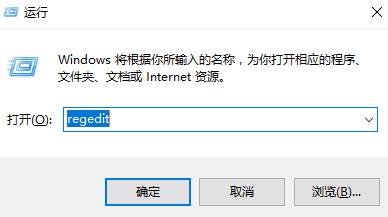
2、win10 32位依次展开:HKEY_CLASSES_ROOT\Wow6432Node\CLSID\{42aedc87-2188-41fd-b9a3-0c966feabec1}\InProcServer32 ;
win10 64位依次展开:HKEY_CLASSES_ROOT\CLSID\{42aedc87-2188-41fd-b9a3-0c966feabec1}\InProcServer32;
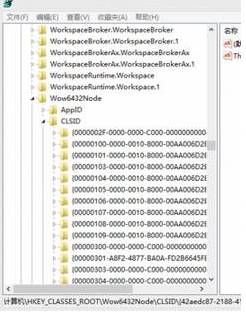
3、双击打开右侧的“默认”值,将其数值数据修改为:%SystemRoot%\system32\windows.storage.dll 点击确定即可。

完成设置后桌面图标就牢牢的固定在那里无法移动了!
步骤:
1、按下【win+r】组合键打开运行,输入:regedit 然后点击确定;
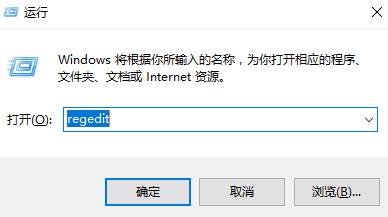
2、win10 32位依次展开:HKEY_CLASSES_ROOT\Wow6432Node\CLSID\{42aedc87-2188-41fd-b9a3-0c966feabec1}\InProcServer32 ;
win10 64位依次展开:HKEY_CLASSES_ROOT\CLSID\{42aedc87-2188-41fd-b9a3-0c966feabec1}\InProcServer32;
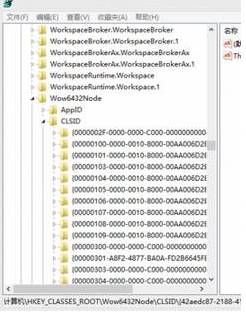
3、双击打开右侧的“默认”值,将其数值数据修改为:%SystemRoot%\system32\windows.storage.dll 点击确定即可。

完成设置后桌面图标就牢牢的固定在那里无法移动了!